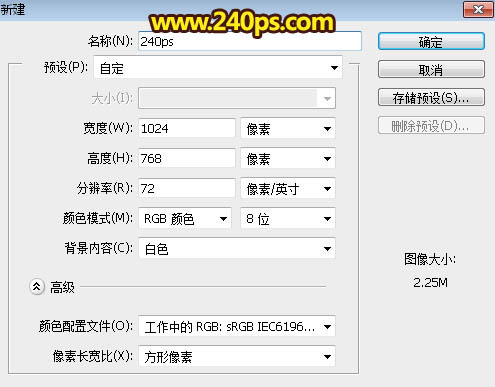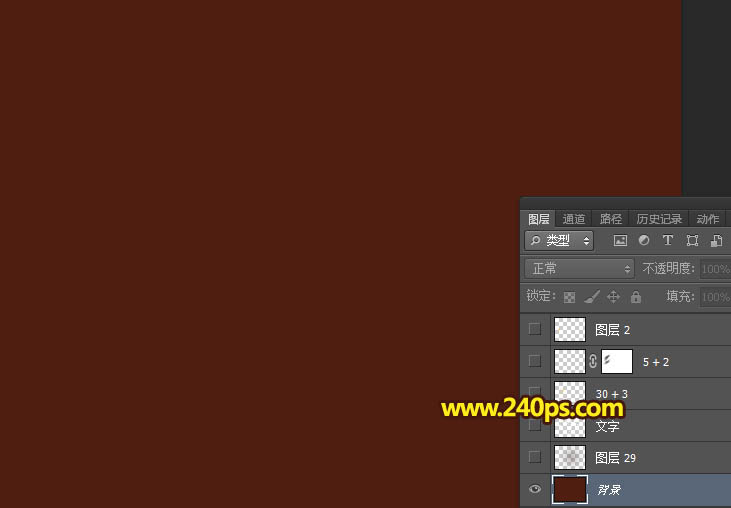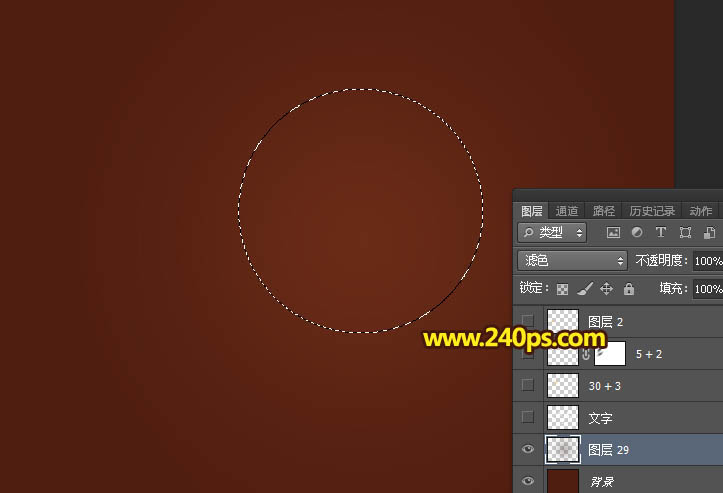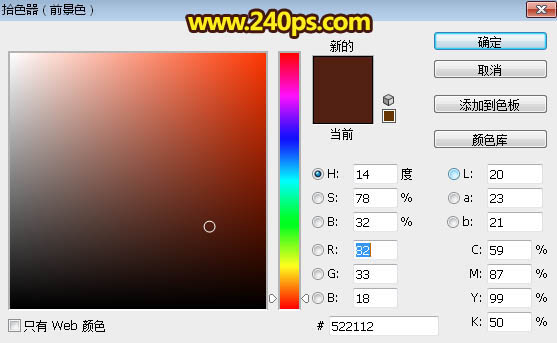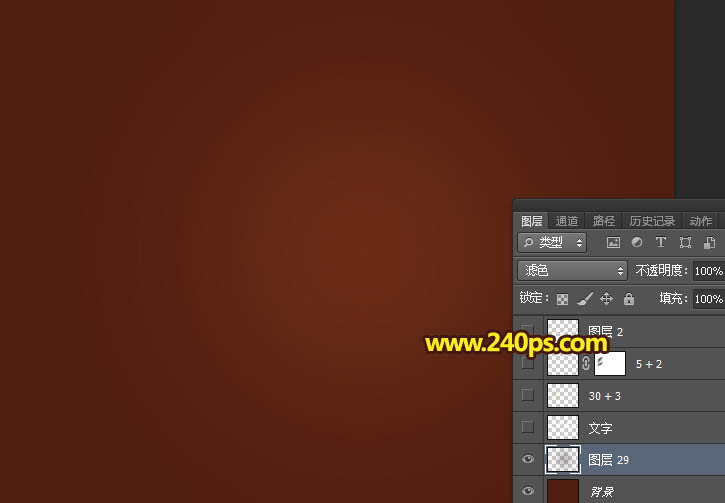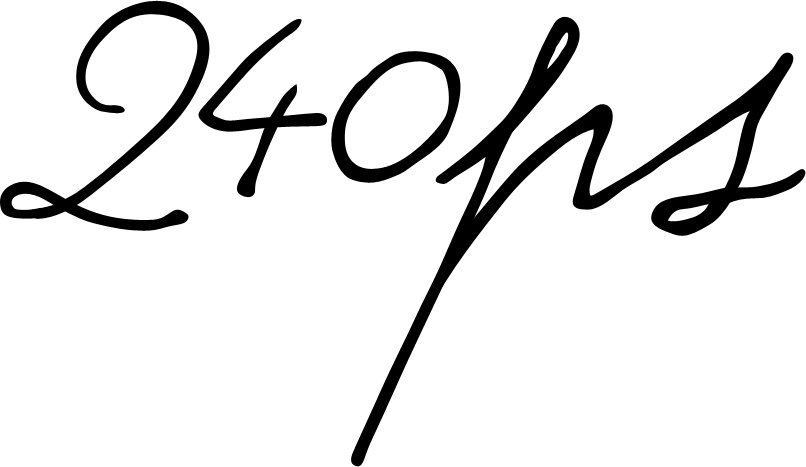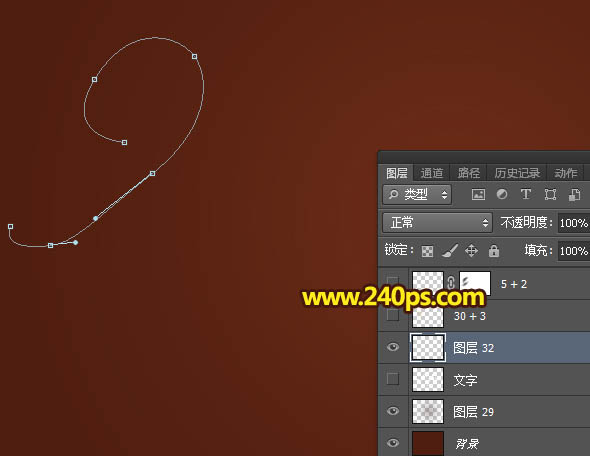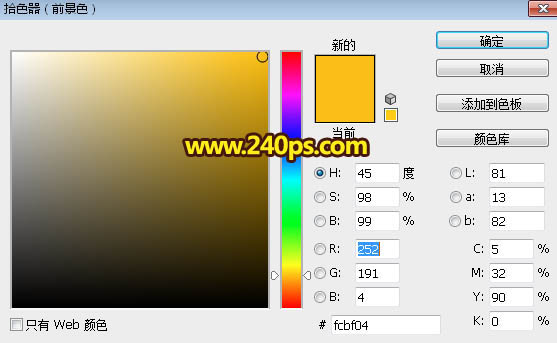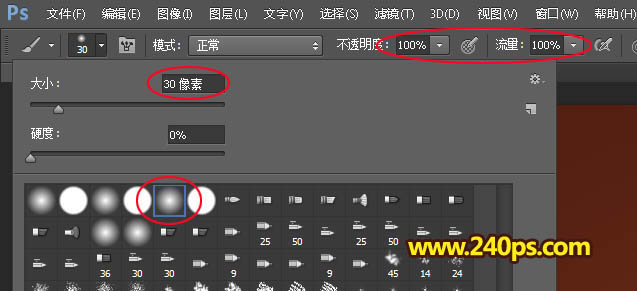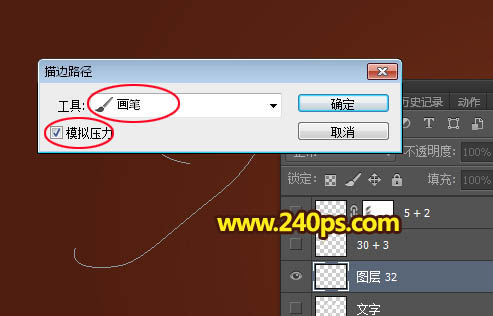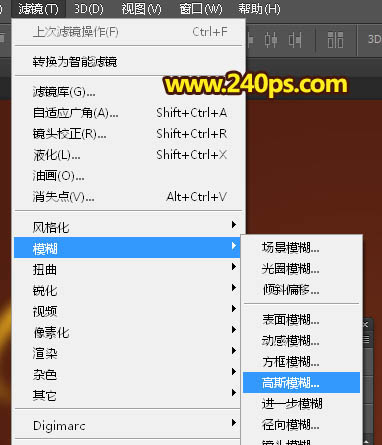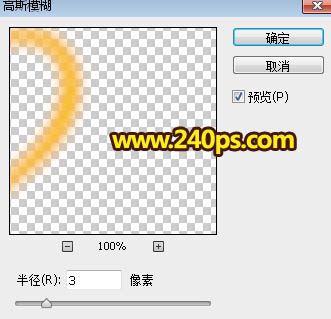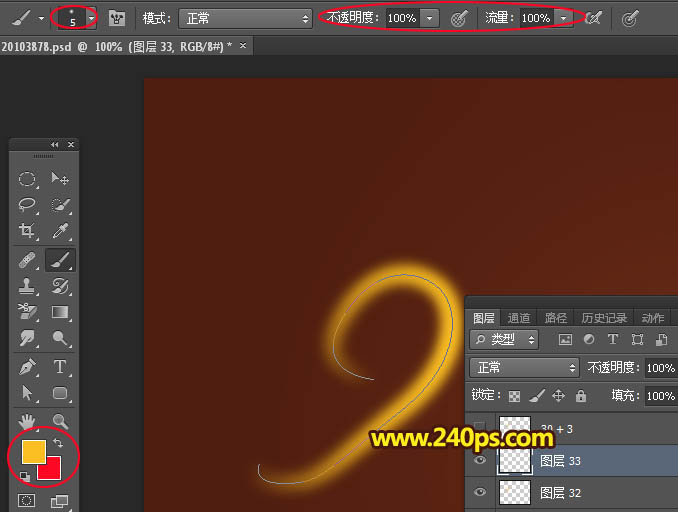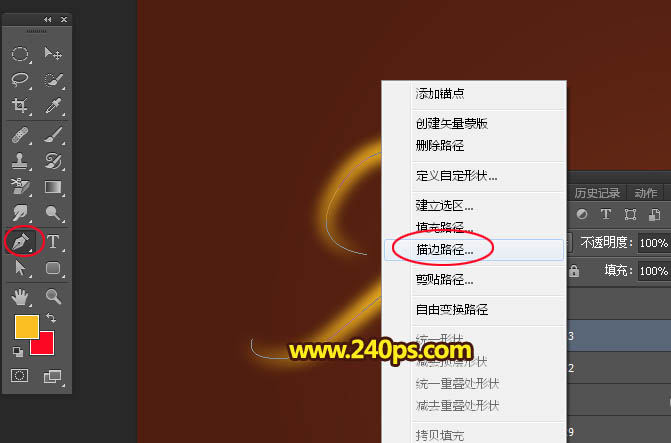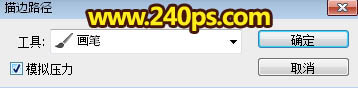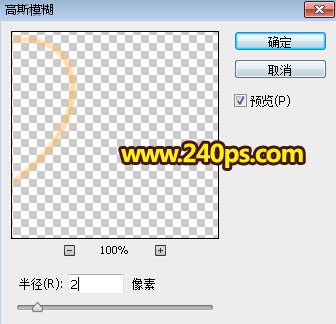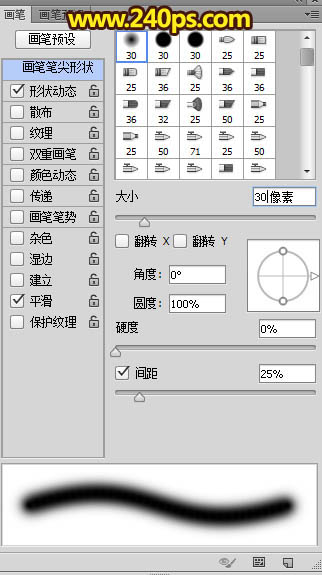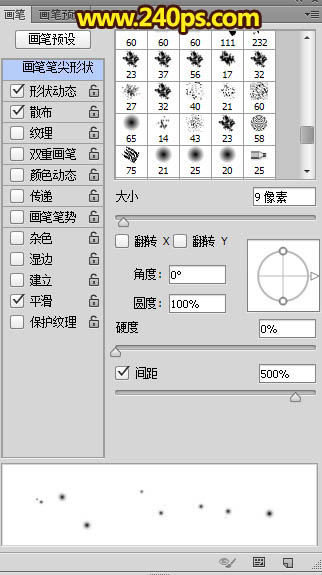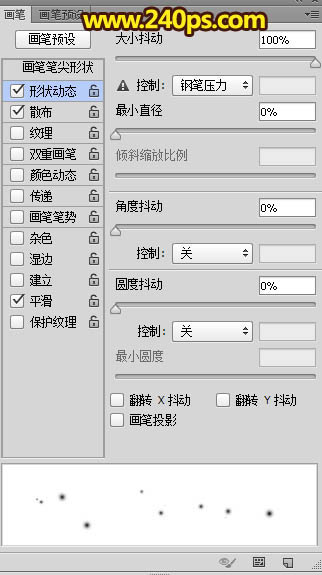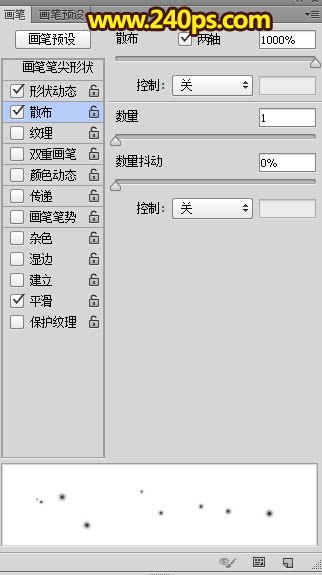来源:240ps 作者:火焰
光束字制作方法简单,不过过程繁琐;需要把文字的拆分成小段,用钢笔勾出路径,再用设置好的画笔描边得到大光束,再用小一点的画笔描边增加中间亮度;最后装饰一些小点得到想要的效果。
最终效果
| 1、打开PS软件,按Ctrl + N
新建画布,尺寸为1024 * 768像素,分辨率为72像素/英寸,如下图,然后确定。 |
| 2、用油漆桶工具把背景填充红褐色:#501f10。 |
| 3、新建一个图层,用椭圆选框工具在画布中间区域拉出下图所示的选区,然后羽化100个像素后填充稍亮的红褐色:#522112,取消选区后把混合模式改为“滤色”,效果如下图。 |
| 4、在下图文字图片上面右键选择“图片另存为”保存到本机,再用PS打开,用移动工具拖进来;调整好位置后锁定透明度像素区域,用油漆桶工具填充白色,如下图。 |
| 6、新建一个图层,用钢笔工具沿着文字勾出第一节路径,如下图。 |
| 8、把前景色设置为橙黄色:#fcbf04,如下图。 |
| 9、在工具箱中选择画笔工具,然后选择一款柔边圆形画笔,大小设置为30像素,再把不透明度和流量都设置为100%,如下图。 |
| 10、再选择钢笔工具,在路径上面鼠标右键选择“描边路径”,如下图。 |
| 11、在弹出的对话框选择“画笔”,并勾选“模拟压力”,如下图,然后确定。 |
| 14、选择菜单:滤镜 > 模糊 >
高斯模糊,数值为3,效果如下图。 |
| 15、新建一个图层,在路径面板把刚才的路径显示出来(记得保存每一条路径),如下图,然后回到图层面板。 |
| 16、选择画笔工具,把画笔大小设置为5像素,其它设置不变,如下图。 |
| 17、选择钢笔工具,在路径上面右键选择“描边路径”,参数设置不用变。 |
| 19、选择菜单:滤镜 > 模糊 >
高斯模糊,数值为2,然后确定。 |
| 21、文字的其他部分都是用同上的方法制作,过程如下图。 |
| 22、现在给文字装饰一些小点,选择画笔工具,按F5调出画笔预设面板,然后设置,如下图。 |
| 23、新建一个图层,用画笔给文字中间装饰一些小点,如下图。 |